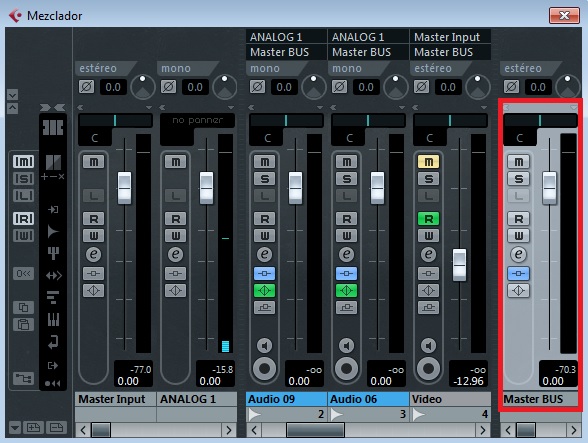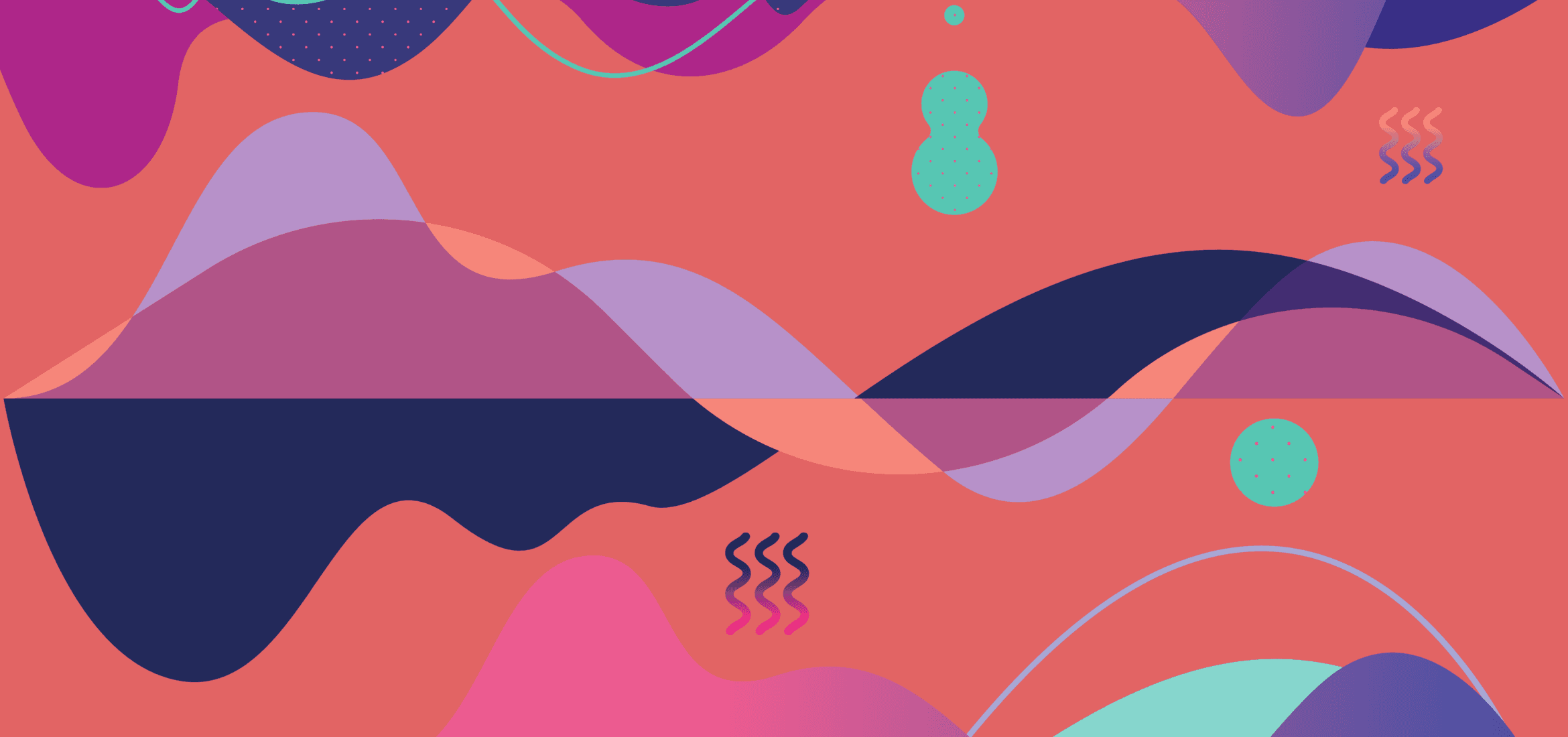Para obtener los mejores resultados del proceso de masterización, tienes que preparar tus mezclas correctamente, en esta guía explicaremos los principales problemas y como evitarlos.
Muchos ingenieros y artistas no saben como preparar sus canciones para la masterización de forma correcta. Todos los pasos son realmente fáciles de realizar y hará que tus masters suenen mucho mejor en poco tiempo. Basta con preguntarse estas tres preguntas, – ¿Tu pista tiene «clipping»? – ¿Tienes algún efecto en el canal de salida? – ¿Cuáles son tus ajustes de proyecto? Si puedes contestar a estas tres preguntas ya estas a mitad camino, si no, ¡no te preocupes! Incluso si no entiendes lo que es el «clipping» o donde esta el «Master Bus», tranquilo, vamos a explicar cada detalle.
¿Tu pista tiene clipping?
En primer lugar, ¿Que es el «Clipping»? Es un tipo de distorsión de forma de onda que se produce cuando la señal (o un amplificador) satura cuando intenta sobrepasar el límite. Cuando esto sucede, la señal se corta causando un sonido desagradable. En audio digital el límite es de 0dB cuando se trabaja con archivos de 16 bits o 24 bits. Si es un archivo de punto flotante de 32 bits no tendrás este problema porque el punto límite no está definido y pueden sobrepasar los 0dB. A continuación se puede ver una imagen explicativa:
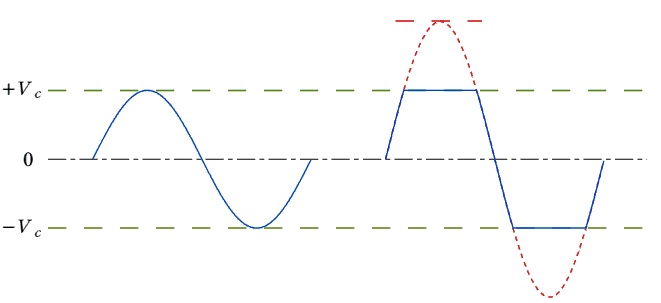
Es muy común subir el fader principal durante la mezcla para que poder escuchar la mezcla más fuerte. En primer lugar no es recomendable mezclar con volúmenes altos, porque es probable que tus oyentes no escuchen tu mezcla tan fuerte, y el balance en la ecualización de la mezcla cambia dependiendo del volumen. La mezcla no es mejor porque la escuches a más volumen, aunque la sientas mejor.
Como la mayoría de los secuenciadores trabajan en punto flotante de 32 bits es posible que no se escuche el problema en la mezcla, pero cuando exportes a 24 o 16 bits el archivo estará cortado al límite de señal que es 0dB, causando distorsión. Lo mismo ocurrirá si comprimes a un archivo en mp3 o si incluso exportas a 32bit y lo subes directamente a SoundCloud o YouTube. Muchas personas se preocupan demasiado por el volumen final y elevan el volumen en la mezcla, no te preocupes por eso todavía, mezcla tu canción con niveles normales y cuando hayas terminado puedes masterizar tu pista a través de MasteringBOX.
Solucionar este problema es muy fácil, simplemente baja el volumen en el canal de salida principal (Master Bus), mientras que el canal principal no sature no habrá clipping, aunque lo mejor sería dejar entre -3dB y -6dB de espacio. Puedes encontrar el fader que controla el volumen principal en el mezclador, para acceder a la mesa de mezclas en Cubase pulsa F3, en Protools «Ctrl + =» o «Ctr +?», En Ableton Live «Ctrl + Alt + M», en FL Studio pulsa F9 y en Logic «Cmd 2». Si estás utilizando MAC simplemente pulsa Cmd en vez del CTR con los accesos directos mencionados anteriormente. También se puede producir clipping en pistas individuales, si no trabajas en punto flotante de 32 bits, así que ¡asegúrate de comprobarlo! MasteringBOX te mostrará una advertencia si el archivo subido tiene clipping, ¡ahora ya sabes como resolverlo!
¿Tienes algun efecto en el Canal de Salida?
No debes poner ningún efecto en el canal de salida a no ser que sea realmente necesario para el sonido que quieres lograr. Así que abre el mezclador y ves a la Sección de salidas o «Master» para deshabilitar cualquier efecto que haya en el canal de salida, especialmente efectos dinámicos como compresores o limitadores. Algunos DAW como FL Studio y Ableton Live tienen un limitador en el canal principal de salida por defecto, así que compruébalo porque aunque no recuerdes haber añadido ningún efecto, podrías tenerlo aplicado.
Al deshabilitar un compresor o limitador en el canal de salida principal por favor asegúrate de bajar el volumen principal para evitar la distorsión de recorte (clipping) mencionada anteriormente.
¿Cuales son tus ajustes de proyecto?
Comprueba la profundidad de bits y la frecuencia de muestreo en los ajustes del proyecto. Es una buena idea utilizar una profundidad de bits mayor al renderizar, pero es importante que no utilices una frecuencia de muestreo diferente. La típica frecuencia de muestreo será 44.1Khz, pero también podría ser 48Khz, 88,2 kHz o 96 kHz. Si no sabes cual es la profundidad de bits y frecuencia de muestreo, una configuración «segura» sería 32 bits / 44.1Khz en la mayoría de los casos.
¡Pruébalo y sube tu mezcla a MasteringBOX!
Hay muchas más cosas a tener en cuenta si queremos una mezcla perfecta, pero estos son los 3 pasos principales para exportar tu mezcla correctamente. Abre tu proyecto, renderiza tu pista ahora y súbela a MasteringBOX para comprobar si todo está correcto, si has seguido las instrucciones correctamente obtendrás una notificación verde. Si se muestra una notificación roja o azul comprueba el mensaje para entender cual es el problema. Buena suerte!
Imagen del post con licencia de Creative Commons por Samuel L. Livingston
Sobre el autor

Dídac
CEO y Fundador de MasteringBOXDídac es un ingeniero de audio profesional, productor musical e ingeniero de software. También es el fundador de MasteringBOX y el autor de muchos de los artículos del blog.
Comentarios
Exelente sugerencias!
Hola, para subir la música a youtube ¿que formato es el mejo?¿ m4a o mp3?
Hola, gracias por los consejos, saludos
Hola,
Solo tienes que seleccionar «Calidad CD» en la página de preview.
Saludos!
Probé un par de canciones y el resultado es bueno, tengo por ahora la subscripción de 9 euros, como hago entonces para que el master quede en un archivo wav?
Prueba con otro formato de audio, es posible que no reconozca correctamente el formato, si estas usando un formato comprimido (como el mp3) prueba con otro codificador.
hola,no me masteriza el tema….me sale en rojo…me podeis ayudar para saber de que es?
buena
Hola de nuevo Adrian,
Hemos revisado el archivo que has subido y el master, asi como el archivo de preview, esta todo correcto, no suena peor en mi opinión, de todas formas suena como la preview, si no te gustaba la preview, ¿porque compraste el wav? Siempre puedes procesar primero el master en mp3 (gratis) y una vez tienes el resultado que buscas volver a masterizarlo en wav.
Hola Adrian,
¿Puedes enviarnos el archivo que has subido? Y analizaremos que ha podido ocurrrir. ¿Cuando escuchaste la preview te sonaba bien? Porque el master se hace con los ajustes del preview y deberia sonar igual.
Mandanos un email a contact@masteringbox.com por favor y te ayudaremos.
Saludos
hola. acabo de pagar y recibir una masterización de un archivo wav de una canción a mi correo y suena peor que el que he enviado. No estoy conforme con el resultado. He tenido en cuenta la preparación del archivo mío antes de enviarlo.. me pueden ayudar? que ha sucedido? gracias
Hola. Una pregunta cada mezcla me la pone con un volumen diferente. Unque mas o menos suenan igual. Salen automaticamente al mismo volumen aunuqe el numero sea diferente?? Si le sumo un punto a cada pista, aunque los numeros sean diferentes. El volumen sigue siendo el mismo entre cada pista? Gracias!
muchas gracias! sirvió muchó
Una pregunta que me resulta muy importante hablando del tema es menos cuanto deberia ser el volumen rms ya que al subir la mezcla da opcion de regular menos cuanto rms queremos la masterizacion pero antes deberia saberse menos cuanto debe dejarse en la mezcla a la hora de exportar eso aun no me queda claro gracias.
MUY BUENA LOS TIPS PARA LA MEZCLA
CREO QUE EL SECRETO ESTA EN LA MEZCLA GRAL MEZCLANDO CON EL SONIDO BIEN BAJO. Y DE AHÍ IR TOCANDO LOS VOLÚMENES DE CADA INSTRUMENTO
GENIAL
Hola,
Depende de cuanto subas el volumen y depende también del estilo de música con el que trabajes. Ves probando y escucha el resultado, normalmente el volumen por defecto suele ser bastante acertado, subirlo más puede implicar sobre compresión.
Saludos
Hola queria saber si al subir volumen del que sale como recomendado, si hay peligro de clipping o algo peor, o bien contemplan que hasta el maximo, se seguira escuchando bien.
Gracias
GRACIAS ESTO FUE DE MUCHA AYUDA!
Hola, muy buenos los tips!
Gracias, muy claro todo
Gracias por su ayuda me a servido de mucho.
Cool!.
Muy bien!
Deja un comentario
Entrar para comentar